Bên cạnh những phần mềm VPN hay các ứng dụng VPN để fake IP, nhiều người lựa chọn các tiện ích VPN trên trình duyệt như các mạng riêng ảo trên Google Chrome. Tính năng của những tiện ích VPN cũng như phần mềm VPN, cũng hỗ trợ người dùng truy cập các trang web bị chặn do giới hạn tường lửa, hay giới hạn do khu vực.
PenguinProxy là tiện ích kết nối mạng riêng ảo trên Chrome, hoàn toàn miễn phí và không có quảng cáo. Người dùng cũng không cần phải đăng ký tài khoản để sử dụng. Đặc biệt PenguinProxy hỗ trợ trên nhiều nền tảng khác nhau. Bài viết dưới đây sẽ hướng dẫn bạn đọc cách sử dụng PenguinProxy trên máy tính và trên trình duyệt.
- Các cách fake IP máy tính hiệu quả, tốt nhất
- Cách dùng Idea VPN fake IP trên Windows
- Làm thế nào để bảo mật VPN của bạn an toàn hơn?
1. Cách dùng PenguinProxy trên Windows
Bước 1:
Người dùng truy cập vào link dưới đây để cài đặt phần mềm PenguinProxy. Trang chủ của PenguinProxy hỗ trợ với nhiều nền tảng khác nhau.
- https://www.penguinproxy.com/download
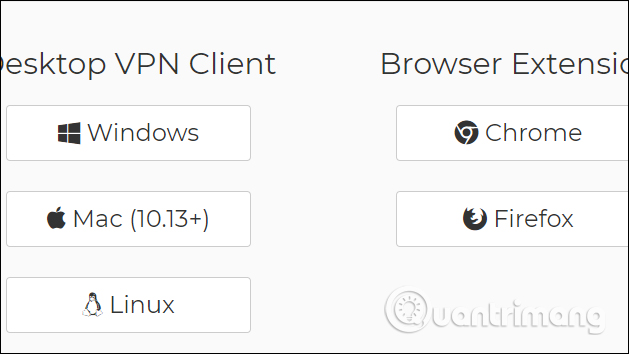
Bước 2:
Tiến hành cài đặt PenguinProxy như thông thường.
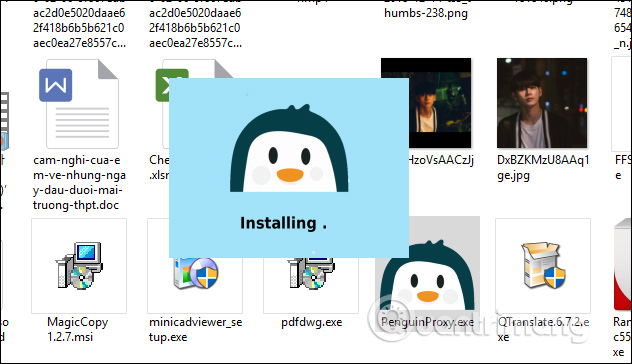
Nếu hiển thị giao diện thông báo như dưới đây, nhấn Allow Access để đồng ý truy cập.
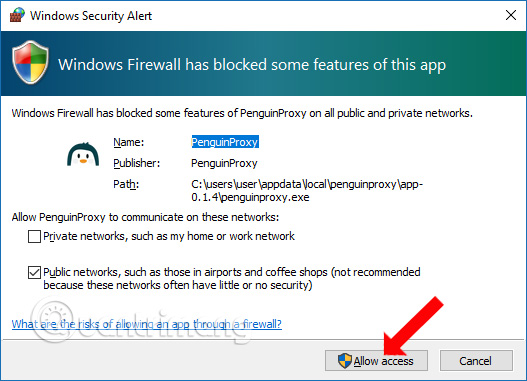
Bước 3:
Click vào biểu phần mềm sẽ hiển thị giao diện kết nối mạng riêng ảo và tự động kết nối tới vị trí mặc định là Hoa kỳ.
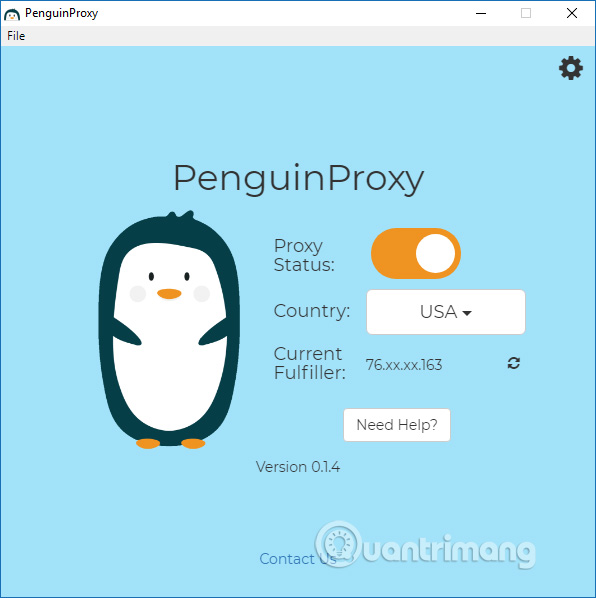
Để đổi sang thành phố kết nối khác nhấn vào Hoa kỳ và chọn những thành phố mà PenguinProxy hỗ trợ, gồm Anh, Canada, Hoa Kỳ, Châu Âu, Trung Quốc.
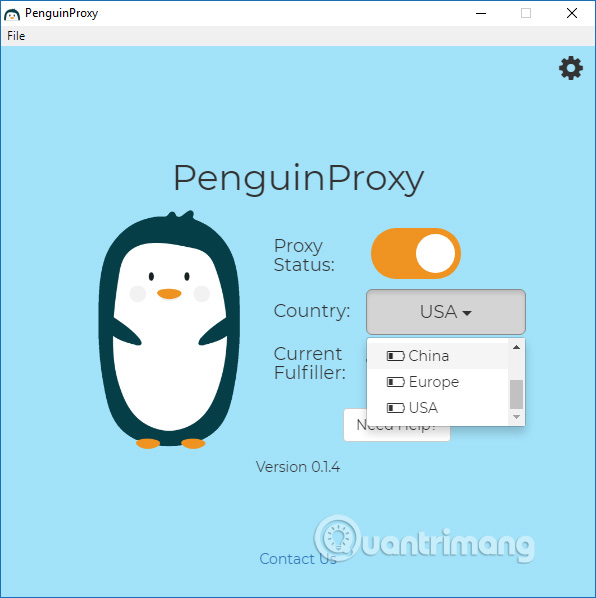
Bước 4:
Khi đã kết nối thành công tới một vị trí khác sẽ hiển thị IP tại Current Fulfiller. Nhấn vào biểu tượng refresh để đổi IP mới trong cùng vị trí kết nối.
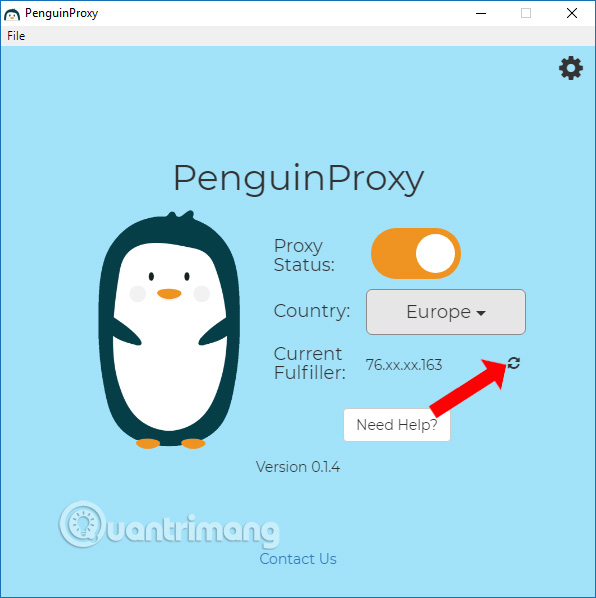
Bước 5:
Nhấn vào biểu tượng bánh răng cưa để chuyển sang giao diện thiết lập của phần mềm. Phần mềm có chức năng cho phép khởi động ngay khi truy cập vào Windows tại Proxy on startup. Ngoài ra bạn cũng có thể tùy chỉnh thêm bật VPN trên giao thức https (Proxy HTTPS Only), chọn IP ngẫu nhiên (Random IPs),…
Lưu ý, PenguinProxy cần sử dụng băng thông để kết nối, nên băng thông càng lớn thì tốc độ kết nối sẽ nhanh hơn. Mặc định băng thông mà PenguinProxy sử dụng là 500MB. Chúng ta sẽ điều chỉnh băng thông tại Bandwidth Limit.
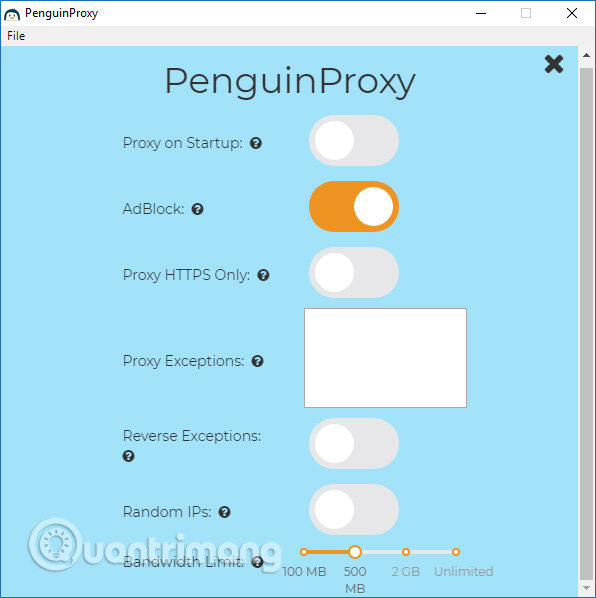
2. Hướng dẫn dùng PenguinProxy trên Chrome, Firefox
Bước 1:
Người dùng nhấn vào link dưới đây để tải tiện ích PenguinProxy cho Chrome hoặc Firefox. Bài viết dưới đây sử dụng trên Chrome, Firefox thực hiện tương tự.
Lưu ý với người dùng để sử dụng PenguinProxy trên trình duyệt thì chúng ta bắt buộc phải cài đặt phần mềm PenguinProxy trên máy tính.
- Tải tiện ích PenguinProxy Chrome
- Tải tiện ích PenguinProxy Firefox
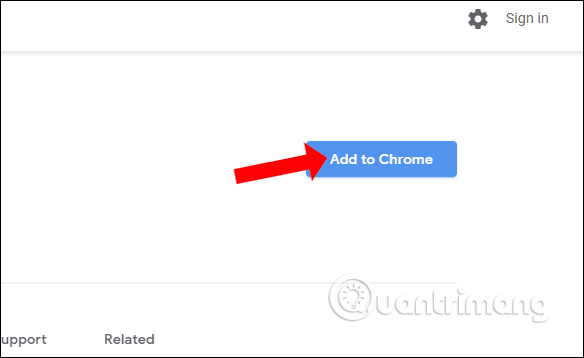
Bước 2:
Nhấn vào biểu tượng PenguinProxy trên thanh công cụ trình duyệt để bật kết nối VPN và chọn vị trí kết nối.
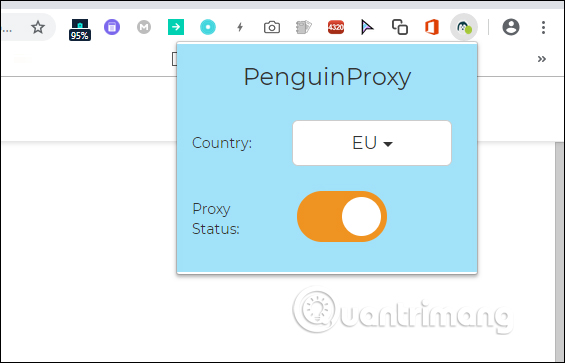
Bật tiện ích bằng cách kích hoạt tại Proxy Satus. Để đổi vị trí bạn cũng nhấn vào vị trí kết nối hiện tại và chọn lựa vị trí mới trong danh sách.
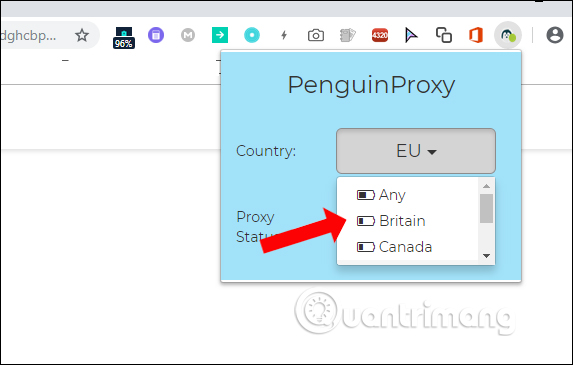
Trên đây là cách sử dụng PenguinProxy trên máy tính và trên trình duyệt. Nếu PenguinProxy trên máy tắt thì tiện ích PenguinProxy trên Chrome vẫn tiếp tục hoạt đông mà không bị ảnh hưởng gì. Như vậy người dùng sẽ chỉ kết nối mạng riêng ảo trên Chrome hay Firefox, thay vì kết nối bằng phần mềm.
Xem thêm:
- Sửa nhanh lỗi 800 khi kết nối VPN trên Windows 10
- Ứng dụng VPN miễn phí tốt nhất người dùng iOS không nên bỏ qua
- Hướng dẫn cấu hình và sử dụng VPNBook trên Windows
Chúc các bạn thực hiện thành công!
 Công nghệ
Công nghệ  Windows
Windows  iPhone
iPhone  Android
Android  Học CNTT
Học CNTT  Download
Download  Tiện ích
Tiện ích  Khoa học
Khoa học  Game
Game  Làng CN
Làng CN  Ứng dụng
Ứng dụng 






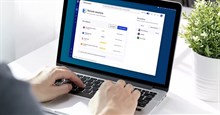




 Windows 11
Windows 11  Windows 10
Windows 10  Windows 7
Windows 7  Windows 8
Windows 8  Cấu hình Router/Switch
Cấu hình Router/Switch  Linux
Linux  Đồng hồ thông minh
Đồng hồ thông minh  Chụp ảnh - Quay phim
Chụp ảnh - Quay phim  macOS
macOS  Phần cứng
Phần cứng  Thủ thuật SEO
Thủ thuật SEO  Kiến thức cơ bản
Kiến thức cơ bản  Dịch vụ ngân hàng
Dịch vụ ngân hàng  Lập trình
Lập trình  Dịch vụ nhà mạng
Dịch vụ nhà mạng  Dịch vụ công trực tuyến
Dịch vụ công trực tuyến  Nhà thông minh
Nhà thông minh  Quiz công nghệ
Quiz công nghệ  Microsoft Word 2016
Microsoft Word 2016  Microsoft Word 2013
Microsoft Word 2013  Microsoft Word 2007
Microsoft Word 2007  Microsoft Excel 2019
Microsoft Excel 2019  Microsoft Excel 2016
Microsoft Excel 2016  Microsoft PowerPoint 2019
Microsoft PowerPoint 2019  Google Sheets - Trang tính
Google Sheets - Trang tính  Code mẫu
Code mẫu  Photoshop CS6
Photoshop CS6  Photoshop CS5
Photoshop CS5  Lập trình Scratch
Lập trình Scratch  Bootstrap
Bootstrap  Ứng dụng văn phòng
Ứng dụng văn phòng  Tải game
Tải game  Tiện ích hệ thống
Tiện ích hệ thống  Ảnh, đồ họa
Ảnh, đồ họa  Internet
Internet  Bảo mật, Antivirus
Bảo mật, Antivirus  Họp, học trực tuyến
Họp, học trực tuyến  Video, phim, nhạc
Video, phim, nhạc  Giao tiếp, liên lạc, hẹn hò
Giao tiếp, liên lạc, hẹn hò  Hỗ trợ học tập
Hỗ trợ học tập  Máy ảo
Máy ảo  Điện máy
Điện máy  Tủ lạnh
Tủ lạnh  Tivi
Tivi  Điều hòa
Điều hòa  Máy giặt
Máy giặt  Quạt các loại
Quạt các loại  Cuộc sống
Cuộc sống  Kỹ năng
Kỹ năng  Món ngon mỗi ngày
Món ngon mỗi ngày  Làm đẹp
Làm đẹp  Nuôi dạy con
Nuôi dạy con  Chăm sóc Nhà cửa
Chăm sóc Nhà cửa  Du lịch
Du lịch  Halloween
Halloween  Mẹo vặt
Mẹo vặt  Giáng sinh - Noel
Giáng sinh - Noel  Quà tặng
Quà tặng  Giải trí
Giải trí  Là gì?
Là gì?  Nhà đẹp
Nhà đẹp  TOP
TOP  Ô tô, Xe máy
Ô tô, Xe máy  Giấy phép lái xe
Giấy phép lái xe  Tấn công mạng
Tấn công mạng  Chuyện công nghệ
Chuyện công nghệ  Công nghệ mới
Công nghệ mới  Trí tuệ nhân tạo (AI)
Trí tuệ nhân tạo (AI)  Anh tài công nghệ
Anh tài công nghệ  Bình luận công nghệ
Bình luận công nghệ